Сглаживание и растушевка
Сглаживание и растушевка
Без сглаживания выделенная область имеет четкую границу (пиксел либо выделен, либо нет). При последующих операциях (заливке, вырезании) выделенные пикселы подвергаются воздействиям, остальные остаются без изменения. Сглаживание делает границы выделенных областей чуть размытыми. По обе стороны сглаженной области выделена лишь часть граничных пикселов. В результате граница области становится гладкой, без некрасивых "ступенек". Сравнение заливки сглаженной и обычной выделенной области. Режим сглаживания может быть применен при выделении инструментами группы Lasso, Magic Wand, Elliptical Marquee. Для включения этого режима нужно установить флажок Anti-aliased в палитре Options. Необходимо помнить, что режим сглаживания можно применить лишь к вновь создаваемым областям.
Кроме инструментов выделения областей, режим сглаживания может быть установлен для текста и для инструмента Line. Сглаженные и обычные текст и линия приведены на Рисунок 3.2
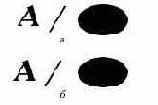
Рисунок 3.2 Заливка: со сглаживанием (а) и без него (6)
В режиме сглаживания область имеет слегка размытую границу для того, чтобы придать ей зрительную гладкость. Однако в самом общем случае выделенные области с размытой границей используются и для создания незаметных переходов между отдельными фрагментами изображения. Photoshop позволяет регулировать величину размывания, или растушевки границ, в результате которой граница выделенной области становится похожа на облако, которое плавно переходит в окружающее его небо. Для этого в соответствующем диалоговом окне задается зона растушевки. Плотность выделенных пикселов в ней плавно снижается до нуля к границе области. Чем больше зона растушевки, тем более размытыми будут края области. В дальнейшем, при заливке или удалении области, мы и получим упомянутое облачко. Растушевка выделенной области — мощный инструмент Photoshop. Она применяется при рисовании, создании монтажей, тоновой коррекции и ретуши. Оба приема работы (сглаживание и растушевка) с выделенными областями будут рассмотрены в этой главе.
